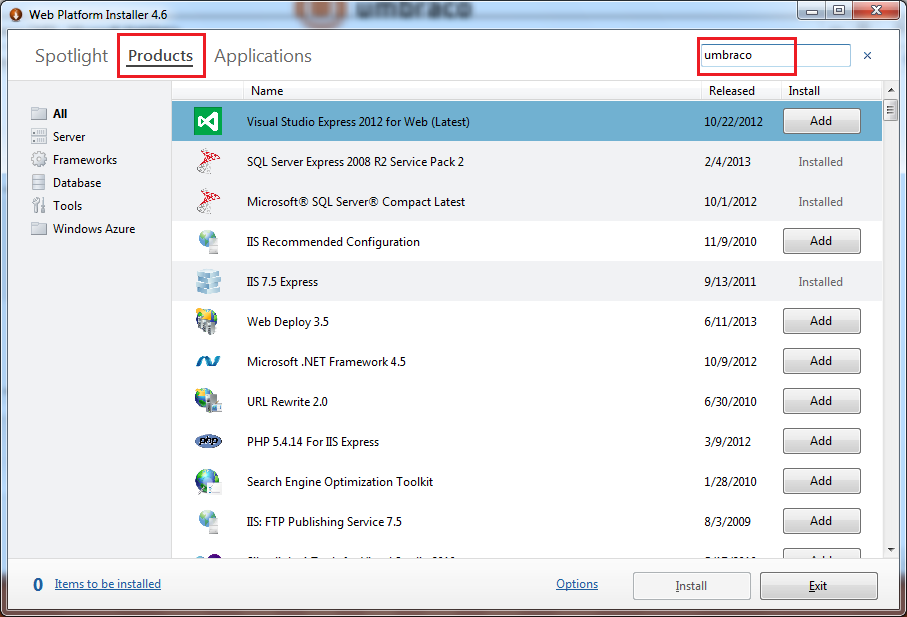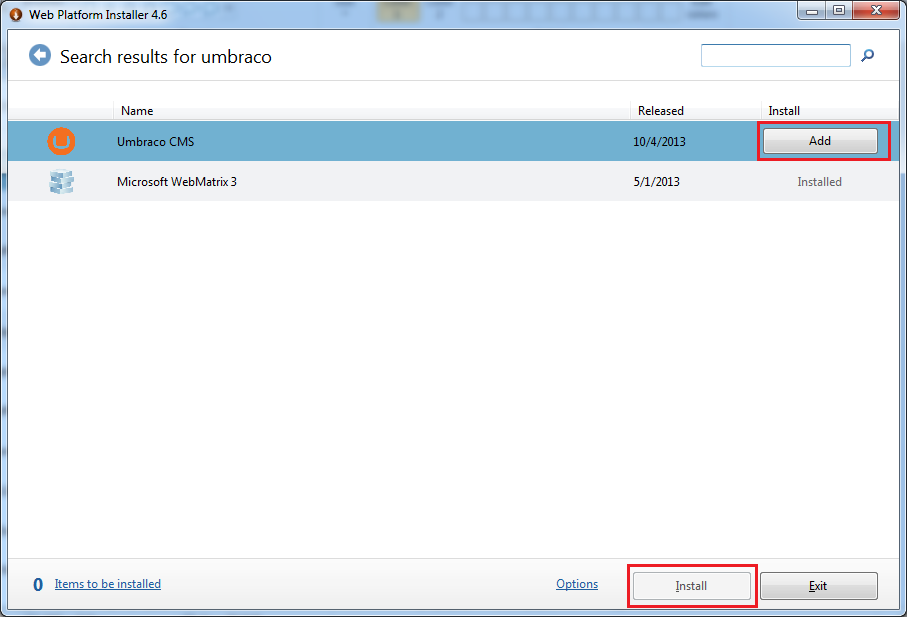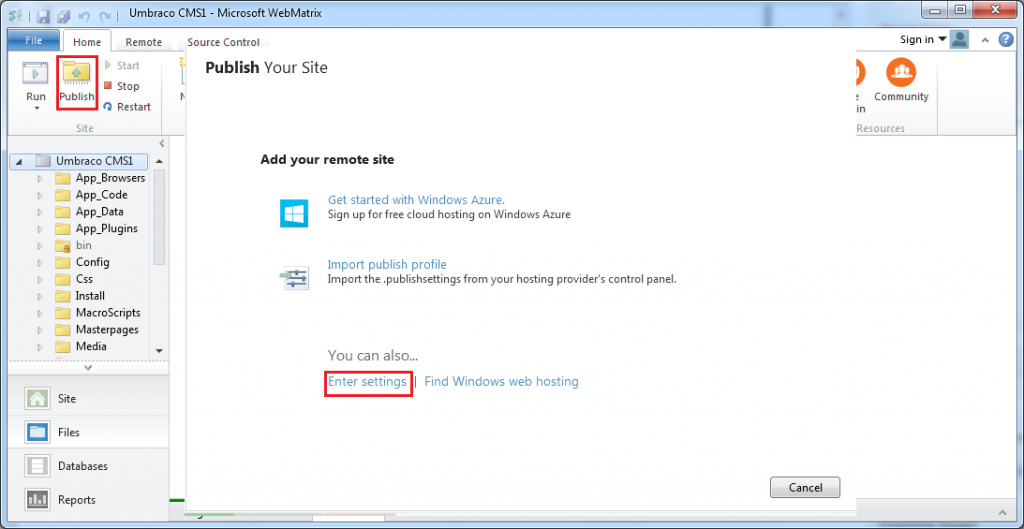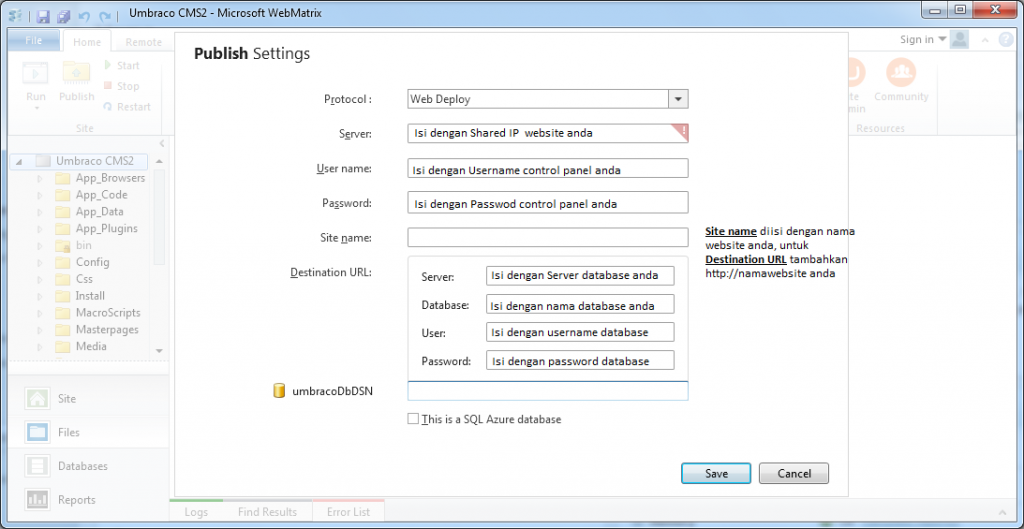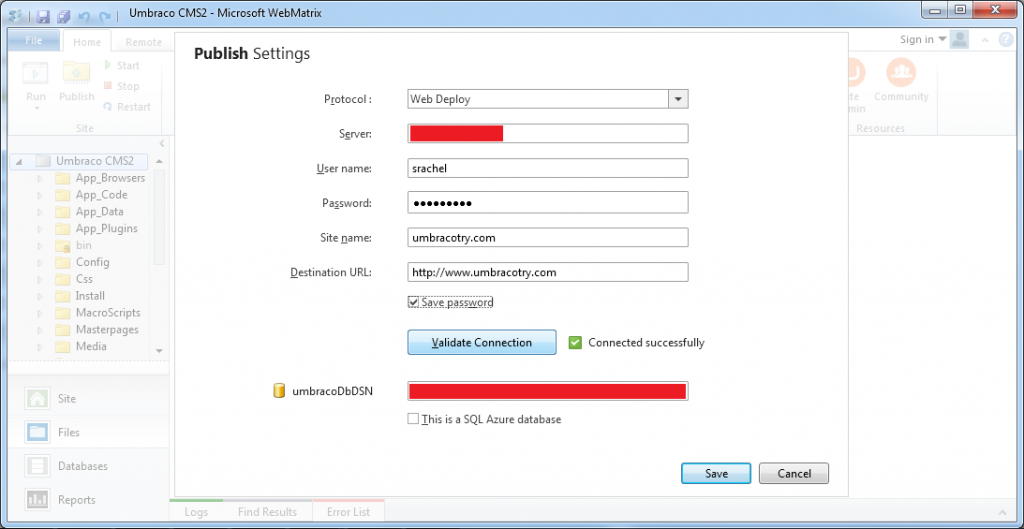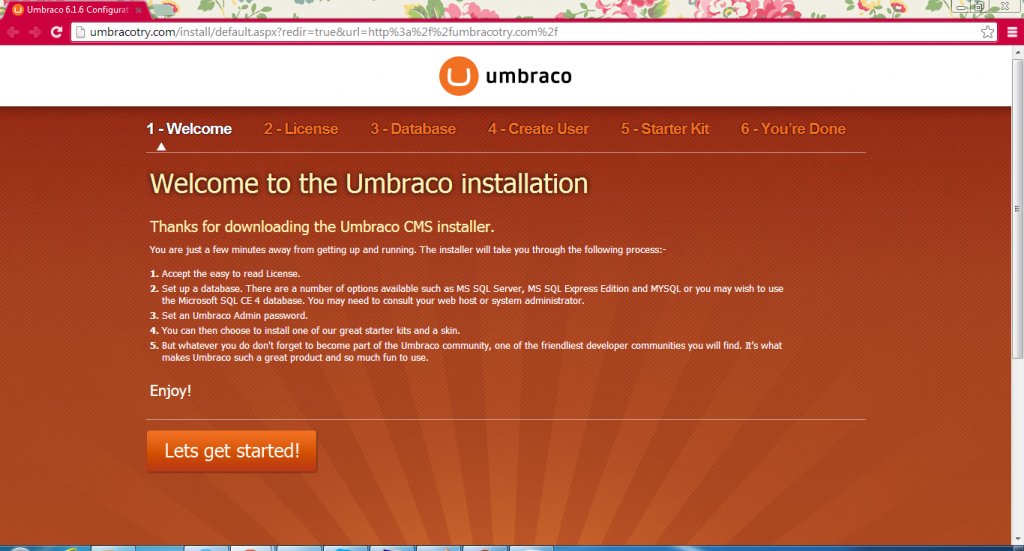Halo rekan JaringanHosting.com… 🙂
Setelah sebelumnya saya telah memposting artikel tentang Cara Mendevelop BakerySite Dengan WebMatrix (Web Deploy) , kali ini saya akan membahas tentang cara menginstal umbraco lewat WebMatrix. Yuk kita simak..!
NOTE! PENTING! : Saya berasumsi bahwa website anda telah diberikan permission. Anda dapat menghubungi provider hosting anda agar website anda diberikan permission di IIS Manager Permission.
1. Bukalah Microsoft Web Platform Installer dari komputer anda. Pada Bagian Product carilah Umbraco kemudian Add dan Install.
Tunggulah hingga proses installasi selesai, bila sudah selesai maka secara otomatis WebMatrix anda akan terbuka.
2. Ketika WebMatrix anda telah terbuka, maka langkah selanjutnya adalah mempublish umbraco cms anda, cara nya dengan mengklik icon Publish Pada WebMatrix – Enter Setting
3. Setelah itu isi dengan data website anda seperti dibawah ini :
Isilah dengan ketentuan berikut ini :
Protocol : Web Deploy
Server : Isi dengan Shared IP anda
Username : Isi dengan nama user name anda (anda dapat mendapatkan username pada email konfirmasi hosting provider anda)
Password : Isi dengan password anda (anda dapat mendapatkan password pada email konfirmasi hosting provider anda)
Sitename : Isi dengan nama website anda ( contoh : umbracotry.com)
Destination URL : Isi dengan lengkap url website anda (contoh : http://www.umbracotry.com)
Pada UmbracodbDSN isi lah :
Note : Pastikan anda memiliki database SQL Server , bila anda tidak mengetahui server database anda cek pada control panel anda atau hubungi provider hosting anda.
Server : Isi dengan nama server database anda
Database : Isi dengan nama database anda
User : Isi dengan nama username database anda
Password : Isi dengan password Database anda
Pastikan Validationnya telah success seperti gambar dibawah ini
Kemudian Save, sampai tahap ini anda hanya perlu mengklik setiap button Continue yang anda dan tunggu hingga proses Publishing selesai.
Sambil menunggu proses publishing selesai anda dapat mengedit localhost anda dengan memasukan Shared IP dan nama website anda.
Jika Proses Publishing telah selesai , anda dapat langsung membuka browser anda dan mengetikkan alamat website anda kemudian memulai website baru tersebut dengan Umbraco.
Selanjutnya anda hanya pelu mengikuti instruksi yang ada pada website anda… dan selamat Umbraco CMS telah terinstal di web anda.